u大师u盘启动盘制作工具如何给苹果电脑安装xp系统
- 格式:doc
- 大小:448.00 KB
- 文档页数:8


U盘重装苹果Mac OS系统教程步骤电脑系统故障无法解决,最直接方法就是重装系统,苹果电脑同样也会遇到需要重装系统的时候,如何用U盘重装苹果系统呢?可能很多用户不太清楚,方法和Windows重装有些不同,下面一起看看!用U盘重装苹果Mac OS系统的小技巧1、首先是准备一个8G以上的U盘,还有就是一个Mac OS的安装光盘,如果没有光盘也可以使用镜像文件。
2、进入到Mac OS,打开磁盘工具,将U盘格式化成Mac OS扩展格式。
然后选择“恢复”。
3、将左边的Mac OS安装光盘图标拖到“源磁盘”位置,将左边U盘图标拖到“目标磁盘”位置。
点击“恢复”,系统弹出警告和输入账号密码就开始制作安装U盘。
制作过程比较漫长,大概需要20到30分钟。
3、Mac OS安装U盘终于制作成功。
重启系统长按ALT调出启动菜单,已经可以看到Mac OS安装盘的图标,选择图标开始安装Mac。
使用U盘安装的速度要比光盘快,而且安装过程和使用光盘安装无异。
4、在经典系统,可以在重新启动时按Shift键,将第三方的功能扩展关闭,使机子能完成启动,之后再设法修复磁盘错误或功能扩展冲突的问题。
重新启动,当所有功能扩展的上载完成后,立即按下Option+Command键,直到出现重建桌面文件的窗口,点击OK,可以重建桌面文件,修复因桌面文件出错引起的问题。
即使是正常运行的系统,至少每月重建桌面一次,对系统健康有益无害。
5、在X系统,重启后立即按Shift键,让系统进入安全模式启动,系统能够暂时关闭第三方的启动项目,帮助系统正常启动,同时系统还可以启动一些自检测功能,修复磁盘错误。
6、启动后立即按下Command+S键,可以让系统进入单用户模式,在该模式的提示符后输入:/sbin/fsck -y,回车,可以启动系统的fsck工具,修复磁盘的档案系统。
完成后再输入:reboot,系统将返回到正常启动的界面。
如果是启动了磁盘曰志式模式的,就必须输入/sbin/fsck -f,以强制修复磁盘。

制作osx启动u盘并使用u盘安装mac系统全程图文步骤-系统城我们知道现在使用U盘安装系统非常普遍,mac os x也是支持U 盘安装,在app store下载的os x系统镜像包可以写入U盘制作成启动盘,这样做的目的是可以在苹果电脑发生问题时,全新安装系统。
这边小编教大家从制作os x启动U盘到用U盘安装os x系统的全部过程。
用户须知:此方法适合需要全新安装mac系统的用户。
系统将不保留任何设置和数据,安装完系统后的状态和刚买来mac时的系统一样,全部需要重新设置。
一、所需工具:1、8G以上的U盘2、app store下载os x系统镜像3、正常使用的mac电脑二、制作max os x启动U盘步骤如下:1、刚从app store下载完的OS X Lion会放在屏幕下方的Dock 中。
2、以OS X Lion为例,用鼠标将Mac OS X Lion 10.7文件从Dock中拖放到桌面。
3、右键单击Mac OS X Lion 10.7,选择“显示包内容”。
4、在“Contents”文件夹中进入“SharedSupport”文件夹并找到“InstallESO.dmg”文件。
5、双击运行“InstallESD.dmg”文件并等待加载完成。
6、启动Finder,进入“应用程序” - “实用工具” - 双击“磁盘工具”。
7、插入U盘(至少8G容量)。
单击U盘名称,选择“分区”。
在分区布局选项中选择“1个分区”,名称建议使用数字“1”,格式选择“Mac OS 扩展(日志式)”,之后进入“选项”。
8、分区方案选择“GUID分区表”。
单击“好”回到分区界面,单击“应用”对U盘进行分区和格式化。
9、U盘格式化完成后选择“恢复”选项。
将刚才格式化好的U盘“1”拖拽到目的磁盘右边的栏目中,在将“Mac OS X Install ESD”拖拽到源磁盘右边的栏目中,单击“恢复”。
10、在弹出的提示框中单击“抹掉”。
11、正在向U盘考入文件。

u大师u盘启动盘制作软件给苹果电脑安装XP系统图文教程很多朋友用不惯苹果自带的系统,想要换成自己经常使用的XP系统,那么要怎么换呢?u 大师可以帮你解决这个问题!
(一)准备工作:
1.U盘1个(建议使用2G以上的U盘)。
2.U大师U盘启动盘制作工具。
3.XPGhost镜像文件(注:这里使用的Ghost镜像文件,请大家最好不要下载原版XP系
统,因为原版XP系统的安装方法与这里的有所不同。
若你想安装原版系统,可以在我们的官网上找到相关教程。
)
(二)操作步骤:
1.用U大师U盘启动盘制作工具将U盘制作成U盘启动盘。
2.将U盘插上电脑,重启电脑,由于苹果笔记本没有Bios设置,想用U盘启动通常插入U 盘,电脑启动时长按“optin键”,便会进入一个开机启动选项界面,如图:
3.使用方向键选择右边的“U盘启动”,按回车键进入,如图:
4.直接就能进入U盘启动选项界面,可以根据自己的需求选择对应的选项,这里选择【3】,进入winpe启动界面。
(windows pe系统启动过程会根据电脑配置的不同启动时间也会有所不同,一般启动时间再1-5分钟不等!)
11.进入winpe系统后,运行U大师一键还原备份软件,开始恢复操作系统!选择你要恢复的系统文件,选择系统安装磁盘,选择完后点击确定,如下图:
等待安装完成,重新启动电脑,拔下U盘,电脑会按照正常的硬盘启动,之后就会进入系统界面。

苹果电脑U盘重装系统方法教程现在许多人喜欢用苹果电脑,那么当我们需要重装系统时候,方法和普通电脑一样吗。
下面是小编整理的苹果电脑不能开机用u盘重装系统的方法,供您参考。
苹果电脑不能开机用u盘重装系统的方法进入MacOS,打开磁盘工具,把U盘格式化成MacOS扩展格式,选择“恢复”。
把MacOS安装光盘图标拖到“源磁盘”的位置,把U盘图标拖到“目标磁盘”的位置。
点击“恢复”。
制作安装系统用的U盘。
选择安装OSX。
正在安装。
安装完毕,电脑重启。
设置AppleID。
搞定,可以开始按自己喜好进行设置了。
其他方法参考:零成本这三个字还有待商榷,毕竟您还是要有一张U盘才行,容量方面不小于4GB即可,在此笔者使用的是8GB优盘。
当然,您还需要一台运行MACOSX系统的计算机,黑苹果暂未验证,但理论上是可以的。
苹果系统文件,这个要靠大家的智慧去问度娘了,原版系统镜像很容易找到,ISO、DMG都可以,不建议使用修改过内核的黑苹果系统镜像。
在此笔者使用的是10.7Lion系统安装文件,后缀名是DMG。
2插上U盘,使用系统自带磁盘工具将U盘格式化,格式选择MacOS扩展,名称随意。
3格式化完毕后,选择恢复,源磁盘选择您的系统安装文件即可,目的磁盘就是您格式化好的磁盘分区了,用鼠标拖到框里面即可。
一切妥当,点击恢复,将会进入U盘制作过程,一般耗时大概20分钟左右,根据您的U盘速度而定。
需要重新安装系统时,插上制作好的苹果系统U盘,开机按option选择U盘启动。
从U盘启动后,如果您看到的是如下画面:TherewasaprobleminstallingMacOSX.Tryreinstalling,那么您需要重置一下PRAM,方法为:开机,在灰屏出现前同时按下Command、Option、P、R(不含顿号),直至电脑重新启动并听到启动声音,松开这些按键。
剩下的步骤和光盘安装一致,根据提示进行就可以了选择系统语言。
彻底重装的话需要格式化硬盘,使用磁盘工具。
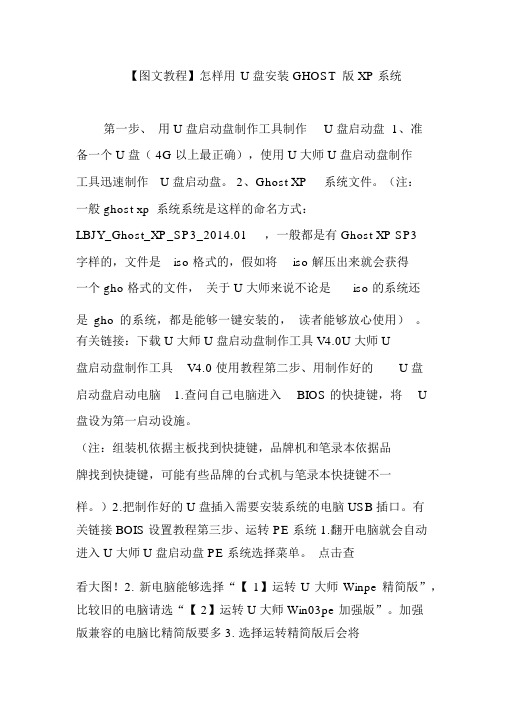
【图文教程】怎样用U 盘安装 GHOST 版 XP 系统第一步、用 U 盘启动盘制作工具制作U 盘启动盘 1、准备一个 U 盘( 4G 以上最正确),使用 U 大师 U 盘启动盘制作工具迅速制作U 盘启动盘。
2、Ghost XP系统文件。
(注:一般 ghost xp 系统系统是这样的命名方式:LBJY_Ghost_XP_SP3_2014.01,一般都是有Ghost XP SP3字样的,文件是iso 格式的,假如将iso 解压出来就会获得一个 gho 格式的文件,关于 U 大师来说不论是iso 的系统还是gho 的系统,都是能够一键安装的,读者能够放心使用)。
有关链接:下载 U 大师 U 盘启动盘制作工具 V4.0U 大师 U盘启动盘制作工具V4.0 使用教程第二步、用制作好的U 盘启动盘启动电脑 1.查问自己电脑进入BIOS 的快捷键,将U盘设为第一启动设施。
(注:组装机依据主板找到快捷键,品牌机和笔录本依据品牌找到快捷键,可能有些品牌的台式机与笔录本快捷键不一样。
)2.把制作好的 U 盘插入需要安装系统的电脑 USB 插口。
有关链接 BOIS 设置教程第三步、运转 PE 系统 1.翻开电脑就会自动进入 U 大师 U 盘启动盘 PE 系统选择菜单。
点击查看大图!2. 新电脑能够选择“【 1】运转 U 大师 Winpe 精简版”,比较旧的电脑请选“【 2】运转 U 大师 Win03pe 加强版”。
加强版兼容的电脑比精简版要多 3. 选择运转精简版后会将pe 系统加载到虚构磁盘,加载完会自动进入Win8pe 系统的桌面(注:教程以运转精简版为例,其实操作百变不离其宗,新旧电脑和不一样配置加载速度会有奇妙不一样。
假如有不理解可以咨询 U 大师客服部,对点上边那个妹子头像就能够直接连接 U 大师客服 QQ 谈话窗口。
)点击查察大图!第四步、在 pe系统安装 XP 系统 1、进入 win8pe 后桌面图标会自行跳动三次,U 大师迅速装机便会自动弹出,假如没有自动弹出,读者能够点击运转桌面上的“U 大师一键迅速安装”,下列图所示是安装ghost 版本的系统,第一我们点击阅读,在U 盘找到我们下载好的 ghost xp 的 iso 或许 gho 文件,而后看一下 C 盘的可用空间,安装ghost xp 的话小编建议C 盘空间30G, 而后点一下 C 盘,点击开始。
用U盘安装GHOSTXP系统的两种方法安装系统其实很简单,主要有这三种安装方法:1、硬盘安装系统。
通俗点就是本地电脑直接把系统安装进去,不借助光盘和U盘等其他介质。
2、光盘安装系统。
直接刻录光碟安装系统。
3、U盘安装系统。
就是用把下载下来的系统直接WINPE做进U盘启动,很方便。
还有其他的PE和虚拟机安装系统等。
现在我们这里主要讲解U盘系统安装方法一、用软碟通(UltraISO)安装(一)首页就是要把你想要的系统下载到本地电脑,然后准备好U盘,当然了,再第一次做U盘启动安装时候必须格式化U盘,所以如果U盘有重要资料的记得备份一份出来。
避免数据丢失。
U盘安装说到底就是把镜像文件做进U盘。
软碟通(UltraISO)下载地址:(二)打开软碟通(三)用软碟通的第一项“菜单”下拉菜单里面的“打开”寻找打开你下载下来的系统文件(四)找到软碟通的第三项“启动”下拉菜单里面的“写入硬盘镜像”并打开它,如下图选择写入方式,制作启动盘(写入前请备份重要数据)。
模式有USB-ZIP与USB-HDD两种,不同有主板支持的模式有差别,大多数情况下支持USB-ZIP。
选择“是”以继续写入数据(五)点击“格式化”就出现如下图(六)开始“格式化”U盘(七)确定“格式化”U盘。
一般其他设置不用动它,默认就可以了。
然后关掉格式化小窗口。
(八)选择“写入”镜像文件到U盘。
并在小弹窗那边选择确定(九)完成到100%或者看到中间写上刻录成功的话我们就成功把系统镜像文件做进U盘了。
说到底,制作U盘启动就是把镜像文件刻录到U盘,做光盘启动就是把系统镜像文件刻录到光盘,这这点区别。
(十)制作完成后就可以开始安装系统了。
将U盘插入上网本并开机,启动时按DEL(或F2)进入主板CMOS设置,设置第一启动设备为USB或可移动装置,可以启动即告成功设置USB-HDD启动电脑,就可以在引导电脑进去PE环境安装系统了,够方便的吧。
用U盘启动,进入WINPE,新本本要先分区,然后双击桌面左下角的“自动安装系统”按任意键开始复制系统,复制完后系统会自动重启。
U盘启动电脑安装xp、win7操作系统方法及心得使用U盘启动电脑安装操作系统的方法1.首先到下载一个U盘启动安装程序,并安装好。
建议下载“大白菜超级U盘启动盘制作工具”,这个程序可以到网上通过百度搜索“大白菜超级U盘启动盘制作工具”即可找到下载地址;2.将你的U盘入电脑,点击桌面上的“大白菜”快捷图标,运行大白菜超级U盘启动盘制作工具,这时会出现一个制作U盘启动盘的操作界面,点击左下角的“一键制作USB启动盘”按钮,2分钟就可以制作好启动U盘。
当然用其他启动U盘制作程序也可以,安装方法大同小异;3.到网上搜索下载winxpghost.iso或者win7ghost.iso操作系统的克隆光盘映像文件(即iso文件)保存到D盘(如果是笔记本安装,请下载一个适合笔记本安装的winxp或win7克隆光盘映像iso文件,不要用台式机的克隆光盘映像文件来安装,以免安装后不能正常启动或者发生蓝屏现象);4.将电脑设置为U盘启动(启动电脑后连续按DEL键,笔记本按F2键进入CMOS,将第一启动项设置为U盘启动,按F10保存退出)。
注意你在制作U盘启动时如果设置为HDD或ZIP 启动,你在电脑设置时一定要设置为相应的启动。
例如你制作时设置为ZIP启动,那么你在电脑的启动项也必须设置为U盘的ZIP启动,否则启动不了;5.重新启动电脑,进入U盘启动菜单,选择进入windows pe(系统安装);6.点击win2003pe操作系统桌面上的Onekey快捷图标,运行Onekey硬盘安装器,进入操作界面将D盘上的系统克隆光盘的iso文件加载到硬盘安装器。
如果你不会,点击下面的“高级”按钮,再点击右边窗口的“搜索”按钮,硬盘安装器将自动搜索你硬盘上的系统克隆光盘映像文件中的gho文件,选中你所需要的gho文件,再到窗口左边选择将系统安装到C 盘,点击确定,这时系统将重新启动,全自动完成系统安装(包括驱动程序和常用软件)。
winxp和win7安装方法完全一致。
1.放入光盘,重启并马上按C键,不要放手直到出现苹果标志(如图)
正在读盘......耐心等待进入光盘(如下图)
2.选择语言,并点右下方:前进按键(如图)
准备安装(如下图)等待进入安装界
面......
3.进入安装界面了(如下图),这里不要急于点:继续
点左上角的:实用工具》磁盘工具,打开磁盘工具窗口(如图)
4.接下来分两种情况:一种是你完全不要硬盘里何东西,另一种是保留原有windows系统
5.第一种情况,选择主硬盘点右手边:分区(如图)。
在宗卷方案处选:一个分区(如图)
点下方的:选项,选择第一个GUID分区表(如图)点:好;
可以在名称处任意输入,也可不输,确认格式是:Mac OS扩展日表式,(如图)点
右下方:应用(如下图)
6.第二种情况(保留原有windows),重装Mac OS系统原有windows是不受影响的,如图选择苹果系统的分区,点右边的:抹掉,确定格式是Mac OS 扩展日表式,点右下方:抹掉。
提示确定要抹掉时点右下方:抹掉(如图)
等待完成后关闭磁盘工具窗口反回到安装界面
7.接下来,不管是上面哪种情况操作都是一样的。
如下图点:继续
出现条款,点:同意(如下图)
假如您系统里有windows,它会提示您选择安装在哪个磁盘分区上,这里点选您
要安装苹果系统的分区,再点下方的:安装(如下图)
8.接下来等待安装完成(如下图)
这大约需要40分钟左右,接下来会一直听到读盘的声音,这是正常的,不要傻乎乎的以为是光盘或是光驱有问题(在我们这里买系统盘的朋友大有人在)进入淘宝店地址:httu://
9.安装完成,点:重新启动(如图)
10.接下来安提示软件相应信息即可,我就不再啰嗦了。
苹果电脑使用启动u盘装win7系统图文教程准备需要:
注意事项:这里使用的Ghost镜像文件,请大家最好不要下载原版XP系统,因为原版WIN7系统的安装方法与这里的有所不同,若你想安装原版系统。
)
操作步骤:
1:U大师U盘启动盘制作工具将U盘制作成启动U盘。
2:将U盘插上电脑,重启电脑,由于苹果笔记本没有Bios设置,想用U盘启动通常插入U 盘,电脑启动时长按o pt in键,然后进入一个开机启动选项界面。
3:使用方向键选择右边的U盘启动,然后按回车。
4:进入到U盘启动选项界面,可以根据自己的需求选择对应的选项,这里选择运行U 大师win7pe精简版(防蓝屏推荐)。
5.进入w i n pe启动界面。
6:进入WINPE后,找到刚才准备好的原版WIN7镜像文件,利用I m D is k将其加载成虚拟磁盘。
7:请记住加载后的虚拟磁盘盘符,这里为F,点击确定。
8:将镜像文件加载成虚拟磁盘后,利用windows通用安装器找到刚才的install.w i m文件进行安装.
9:选择好后,单击下一步。
10:选择系统安装目录,之后分别单击左侧的两个按钮,在这里点击是。
11:单击下一步按钮。
12:单击下一步。
13:单击安装系统,开始安装系统。
14:安装完成后,弹出提示要求重启电脑,点击确定,然后手动重启电脑,
15:点击开始安装钮,进行系统安装。
16:选择系统安装路径。
19:输入密钥,点击下一步。
u大师u盘启动盘制作工具如何给苹果电脑安装xp系统
一、准备工作:
1.准备一个U盘(容量最好在2G以上)。
2.到U大师官网下载最新版的U大师U盘启动盘制作工具。
3.下载XPGhost镜像文件(这里使用的Ghost镜像文件,最好不要下载原版XP系统,
因为原版XP系统的安装方法与这里的有所不同)
二、开始操作:
1.用U大师U盘启动盘制作工具将U盘制作成U盘启动盘。
2.将U盘插入电脑,重启电脑,由于苹果笔记本没有Bios设置,先将U盘插入电脑,电脑启动时长按“optin键”,便会进入一个开机启动选项界面,如图:
3.使用方向键选择右边的“U盘启动”,按回车键进入,如图:
4.直接就能进入U盘启动选项界面,可以根据自己的需求选择对应的选项,这里选择【3】,进入winpe启动界面。
(windows pe系统启动过程会根据电脑配置的不同启动时间也会有所不同,一般启动时间再1-5分钟不等!)
11.进入winpe系统后,运行U大师一键还原备份软件,开始恢复操作系统!选择你要恢复的系统文件,选择系统安装磁盘,选择完后点击确定,如下图:
等待安装完成,重新启动电脑,拔下U盘,电脑会按照正常的硬盘启动,之后就会进入系统界面。